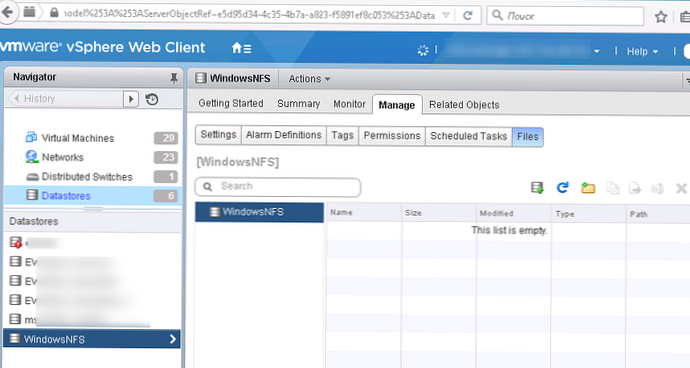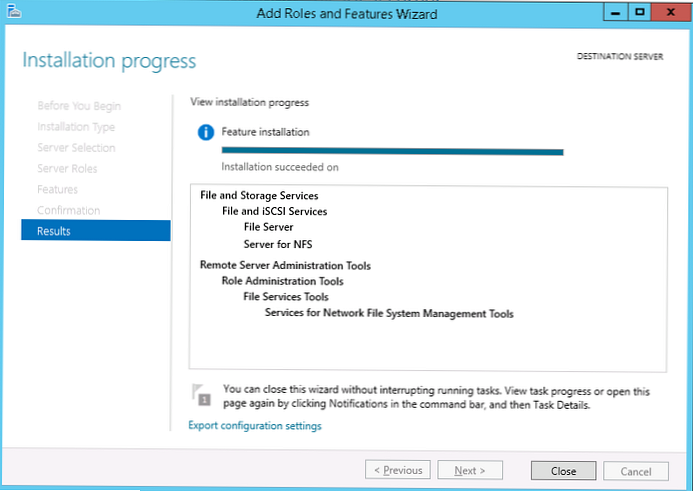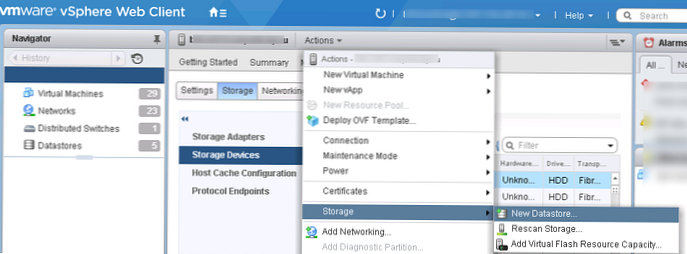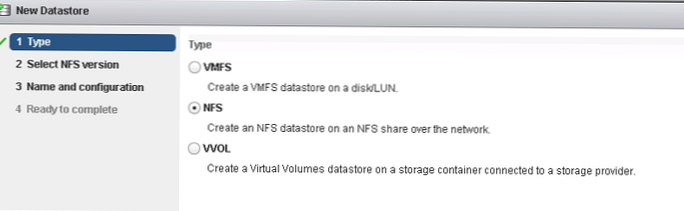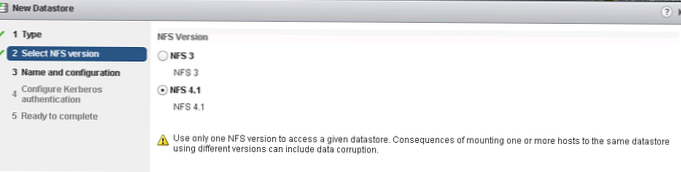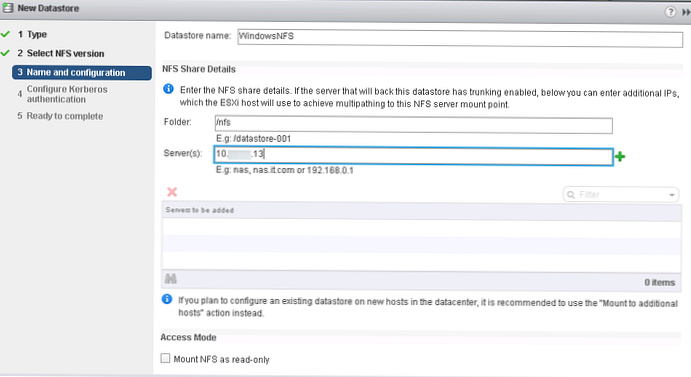Ebben a cikkben bemutatjuk, hogyan lehet a Windows Server 2012 R2-en található hálózati könyvtárat külön adatforrásként összekapcsolni a VMware ESXi gazdagépen, és virtuálisgép-fájlok és ISO-képek tárolására használható. A VMWare ESXi nem működik közvetlenül a megosztott Windows mappákkal (SMB protokollon keresztül), tehát más módszert kell használnunk.
Az ESXi lehetővé teszi a következő tárolási típusok használatát adattárolóként:
- Helyi lemez vagy LUN a Fiber Channel vagy iSCSI-n keresztül csatlakoztatott külső tárolóeszközön
- Hálózati fájlrendszer (NFS) - Ezt a hálózati protokollt elsősorban a fájlrendszerhez való távoli hozzáféréshez használják Unix / Linux környezetben.
A NFS szerver funkcionalitása a Microsoft kiszolgálói platformon megjelenik a Windows Server 2003 R2 rendszerben, és a Windows Server 2012 R2 továbbra is támogatott.
tanács. Az NFS könyvtár fájltárolóként történő használata a VMWare virtuális gépekhez csak teszt, laboratóriumi és nem kritikus termelési környezetben ajánlott..Tehát mindenekelőtt be kell állítanunk az NFS könyvtárat a Windows 2012 R2 rendszeren, és tárolóként össze kell kapcsolnunk az ESXi gazdagépen. Tegyük fel, hogy már van egy Windows-kiszolgáló, ahol a fájlszolgáltatási szerepkör telepítve van (Fájl- és tárolási szolgáltatások). Az NFS szerver funkció telepítése:
- Nyissa meg a konzolt Szerver menedzser és válassza ki kezeli -> Adjon hozzá szerepeket és funkciókat
- A szerepek szakaszban bontsa ki a szerepet. Fájl- és tárolási szolgáltatások -> Fájl- és iSCSI-szolgáltatások

- És ellenőrizze a lehetőséget Szerver az nfs számára
- Kattintson a Tovább gombra. Miután a szerep-telepítő befejezte, zárja be a Server Manager konzolt.
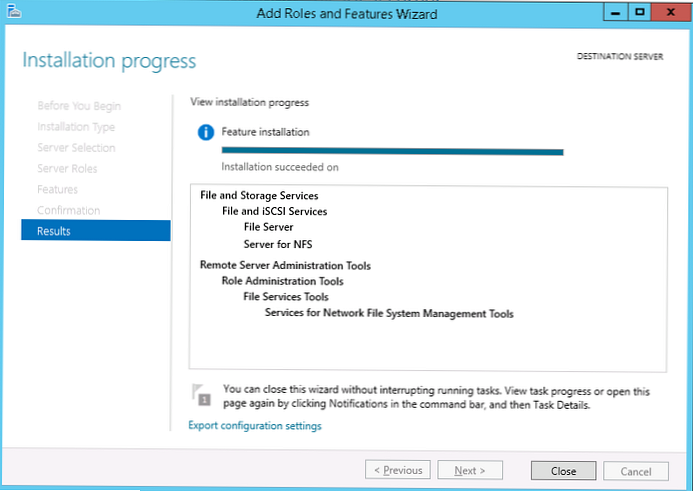
tanács. A Server for NFS szolgáltatást egyetlen Powershell-paranccsal telepítheti:
Add-WindowsFeature "FS-NFS-Service"
Ezután hozzon létre egy Windows könyvtárat, amelyet NFS csatlakozási pontként fog használni. Példaként egy könyvtárat készítettünk c: \ nfs (valójában ez nem a legjobb hely megosztott mappa, lehetőleg külön lemez, vagy egy kemény kvótával rendelkező mappa létrehozására).
A konzolban Szerver menedzser menjen a szakaszba Fájl- és tárolási szolgáltatások-> részvények. Futtassa az Új erőforrás létrehozása varázslót (Feladatok -> Új megosztás) és válassza ki NFS Share-Quick. 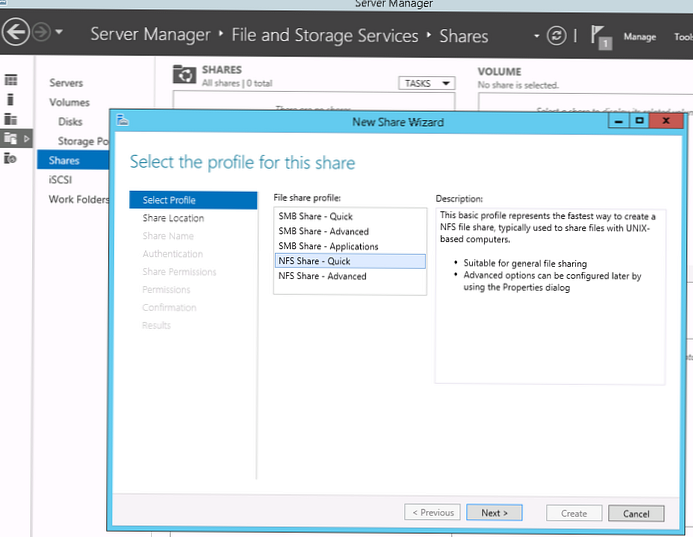 Adja meg a könyvtár elérési útját és nevét. Példánkban ezt hívják nfs. Ebben az esetben a teljes NSF elérési út (a távoli golyó elérési útja), amelyet az Unix környezetben használnak a könyvtár eléréséhez, a következők lesznek: msk-fs01: / nfs
Adja meg a könyvtár elérési útját és nevét. Példánkban ezt hívják nfs. Ebben az esetben a teljes NSF elérési út (a távoli golyó elérési útja), amelyet az Unix környezetben használnak a könyvtár eléréséhez, a következők lesznek: msk-fs01: / nfs
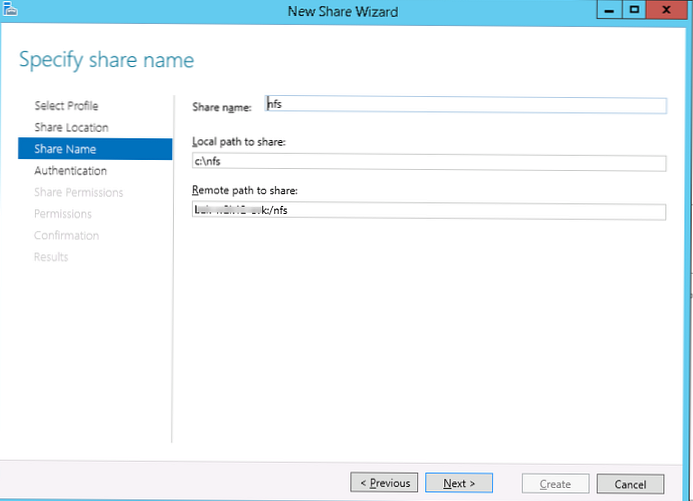
A hitelesítési típusok lapon tiltsa le a Kerberos hitelesítést, és válassza a „Nincs szerver hitelesítés” és az „A nem feltöltött felhasználói hozzáférés engedélyezése” lehetőséget..
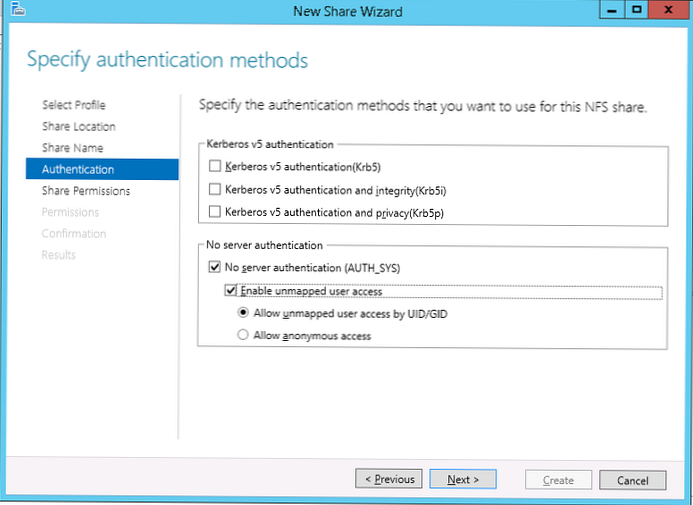
Korlátozza a hozzáférést a könyvtárhoz az ESXi host IP-címével. Ehhez adja meg a kiszolgáló IP-címét, és adja meg a jogokat Olvasás / Írás és Engedélyezze a root hozzáférést.
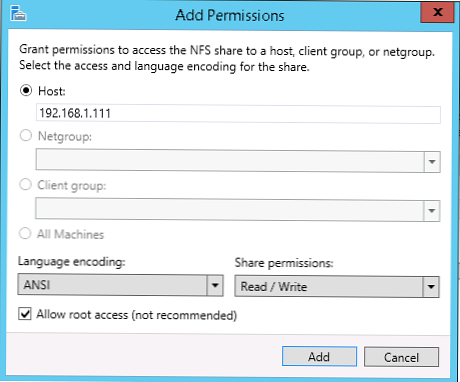
tanács. Ezenkívül az NFS szolgáltatáshoz való hozzáférést a Windows tűzfal segítségével is korlátozhatjuk, korlátozva a hozzáférést bárhonnan, kivéve bizonyos IP-címeket vagy alhálózatokat..
Hozzon létre egy NFS megosztott könyvtárat, és korlátozhatja annak elérését a PowerShell használatával:
Új-NfsShare -Név "NFS" -Path "c: \ nfs" -AllowRootAccess $ true - Engedélyezés Readwrite -Hitelesítési rendszer
Grant-NfsSharePermission -Név “NFS” -ClientName 192.168.1.11 -ClientType host -LanguageEncoding ANSI
Tehát létrehoztunk egy új NFS megosztott hálózati könyvtárat a Windows Server 2012 R2 rendszeren. A VMWare ESXi gazdagépen továbbra is tárolóként kell csatlakoztatni.
tanács. A következő lépések folytatása előtt ellenőrizze, hogy a vmkernel port konfigurálva van-e az ESXi szerverén.- Csatlakozzon a vSphere vagy ESXi szerverhez. A menüben akció választ Tárolás> Új adattár
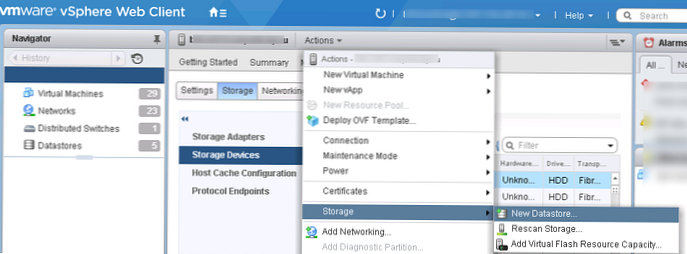
- Válassza a tárolási típust NFS
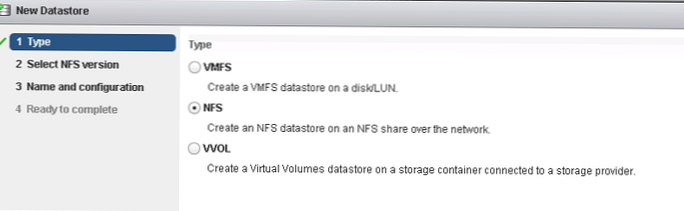
- Válassza ki a verziót NFS 4.1 (a Windows Server 2012 verzió óta támogatott)
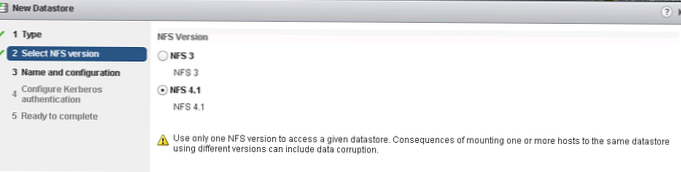
- Adja meg az adattár nevét (WindowsNFS), adja meg az NFS könyvtárat (/ nfs) és az NFS szerver címet (IP cím vagy DNS név)
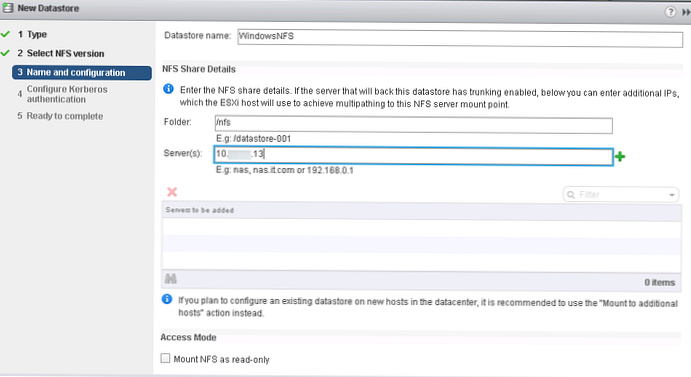
Az NFS-tárhely sikeres hozzáadása után ez megjelenik az elérhető gazdatárolók listájában. Ezt az üres tárolóhelyet virtuális gép vagy ISO képfájlok tárolására használhatja..